换了新iPhone,却担心通讯录转移麻烦?从vivo手机切换到苹果手机时,迁移联系人确实是首要任务,这个过程其实很简单,无需专业技巧,只需选择适合你的方法,就能轻松完成。

借助“转移到 iOS”App,官方一键迁移
这是苹果官方为安卓用户量身打造的迁移工具,在初始设置新iPhone时使用最为便捷,它能将vivo手机上的通讯录、信息、照片等多种数据无线传输到iPhone。
操作步骤如下:
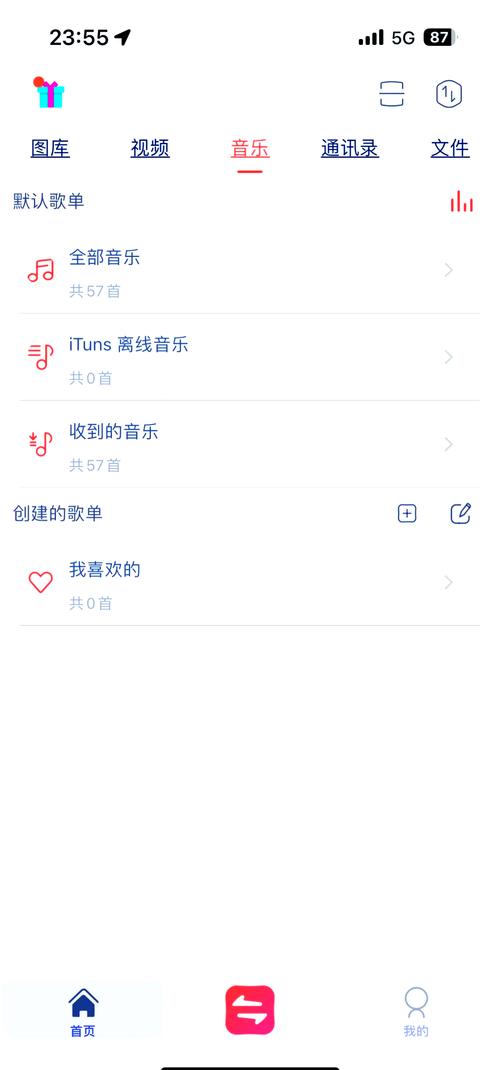
-
vivo手机准备工作:确保vivo手机连接稳定的Wi-Fi,并且电量充足,在vivo手机的应用商店搜索并下载 “转移到 iOS” 应用。
-
iPhone设置关键步骤:将新iPhone开机,并按照屏幕提示进行设置,当看到 “App与数据” 界面时,选择 “从安卓设备转移数据”。
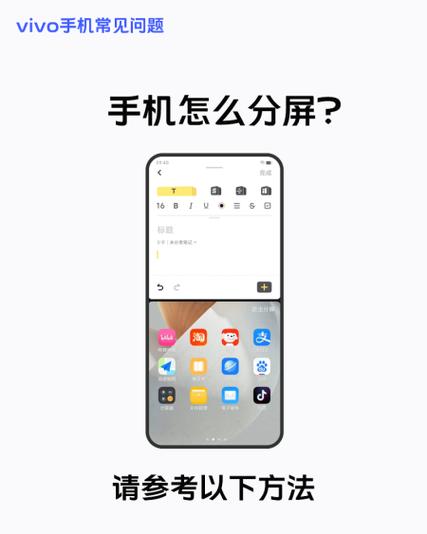
-
建立连接:在vivo手机上打开“转移到 iOS”App,点击继续并同意条款,在vivo手机上输入iPhone屏幕显示的一组六位或十位代码。
-
选择并传输:两台设备建立连接后,在vivo手机的App上选择 “通讯录”(还可以勾选其他你需要迁移的内容),然后点击右上角的下一步,传输过程将自动开始,请将两台设备靠近并接上电源,直到iPhone上的载入条完成。
重要提示: 此方法必须在设置新iPhone的初期才能使用,如果你已经完成了iPhone的初始设置,需要先抹掉所有内容和设置(请在操作前备份好iPhone上的重要数据),才能重新进入“App与数据”界面使用此功能。
通过vivo云端同步至电脑,再导入iCloud
如果你已经正常使用iPhone,不希望重置手机,这个方法非常灵活可靠,其原理是先将vivo通讯录导出为通用文件,再通过苹果的iCloud平台导入。
第一阶段:从vivo手机导出通讯录
- vivo云端备份:在vivo手机上,进入“设置” > “帐号” > “云服务”,确保你的vivo账号已登录,开启“联系人”的同步开关,将全部联系人同步到vivo云端。
- 电脑端登录与导出:在电脑浏览器中访问vivo云服务的官方网站,使用同一vivo账号登录,进入联系人管理页面,通常会有“导出”或“导出全部联系人”的选项,请选择导出为 vCard格式(.vcf文件),这是通讯录的通用标准格式。
第二阶段:向iPhone导入通讯录
- 登录iCloud官网:使用同一台电脑,打开浏览器访问iCloud官网,用你的Apple ID登录。
- 导入vCard文件:点击进入“通讯录”应用,在iCloud通讯录界面,点击左下角的齿轮设置图标,选择 “导入vCard...”,然后找到并选择你刚从vivo云端导出的.vcf文件。
- 完成云端同步:文件上传成功后,这些联系人就会添加到你的iCloud通讯录中,请确保你的iPhone已开启iCloud通讯录同步(路径:设置 > [你的姓名] > iCloud > 显示全部 > 打开“通讯录”开关),稍等片刻,联系人就会自动同步到你的iPhone上。
利用SIM卡作为中转站
这是一种较为传统的方法,适用于联系人数量不多(通常SIM卡存储容量有限)的情况。
- 将联系人复制到SIM卡:在vivo手机上,打开“联系人”应用,点击右上角的菜单,找到“管理联系人”或类似选项,选择 “复制联系人”,然后选择 “从手机复制到SIM卡”,并勾选所有需要转移的联系人进行复制。
- 转移SIM卡:将vivo手机中的SIM卡取出,插入到你的iPhone中。
- iPhone导入SIM卡联系人:进入iPhone的 “设置” > “通讯录”,点击 “导入SIM卡通讯录”,系统会自动开始导入,完成后即可在通讯录App中查看。
需要注意的是,SIM卡存储的联系人信息字段可能不全,可能会导致部分电话号码或备注信息丢失。
使用第三方工具(需谨慎选择)
市面上也有一些专业的手机数据迁移软件,它们通常提供直接连接两台手机进行传输的功能,在选择这类工具时,请务必从官方或可信渠道下载,并仔细阅读用户评价,确保其安全性和稳定性,以防个人数据泄露。
给你的建议:
对于大多数用户,我强烈推荐 方法二,虽然步骤稍多,但它不依赖于新机初始化阶段,成功率高,且能完整保留联系人的所有信息,方法一则最适合正在拆箱设置新iPhone的用户,能实现无缝过渡,无论选择哪种路径,操作前为vivo手机的通讯录做一次额外备份,总是个明智的习惯,整个迁移过程如同给老朋友搬个新家,有条不紊就能一切顺利。









评论列表 (0)